鼠标是使用电脑的必要设备,在使用电脑的时候需要用到鼠标进行很多操作,而鼠标灵敏度的高低也会影响到我们使用鼠标时带来的体验,那么电脑鼠标灵敏度怎么调呢,快来跟小编一起看看调节鼠标灵敏度的详细方法操作吧。
电脑鼠标灵敏度怎么调:
1.首先我们打开系统桌面,鼠标点击左下角的开始菜单,选择“控制面板”选项。
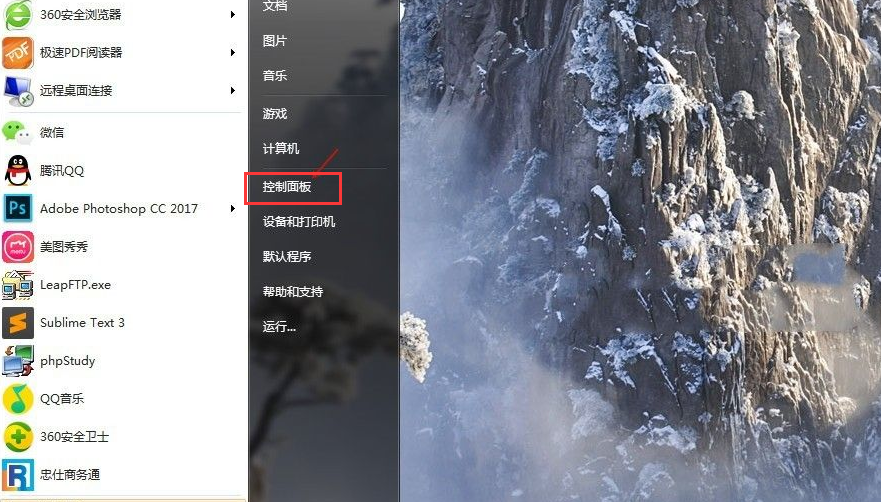
2.进入到页面后,我们找到“鼠标”选项并点击它。
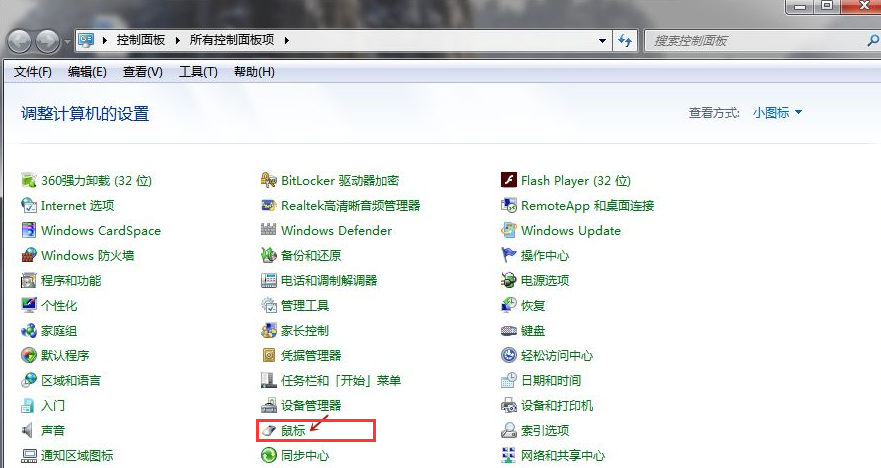
3.进入到鼠标属性页面,在下方我们可以点击调整”双击速度“。
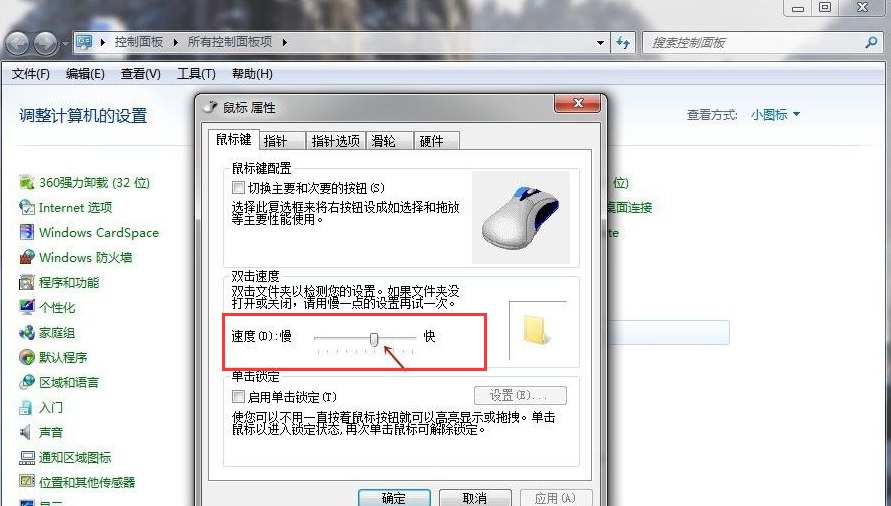
4.我们点击右侧的”指针选项“按钮,在指针选项下我们可以调整指针移动速度。
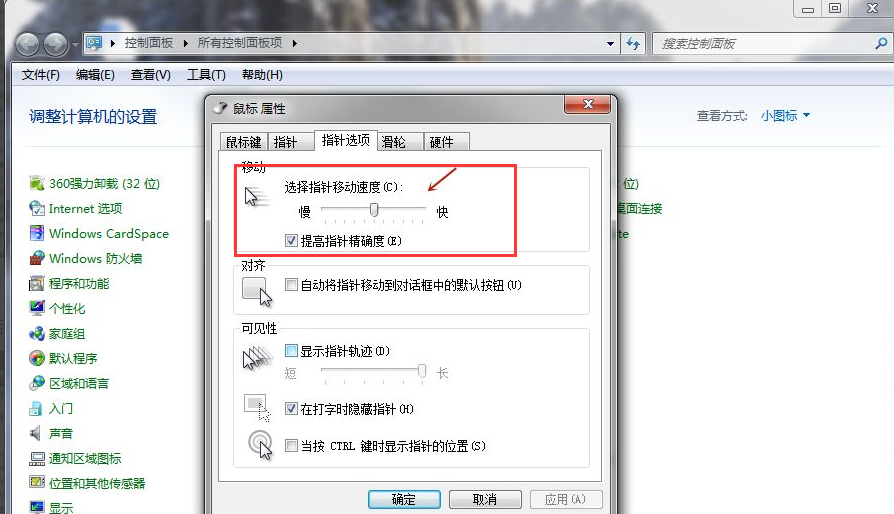
5.点击右侧的”滑轮“选项,在页面中我们可以调整垂直滚动和水平滚动的字符数距离。

6.当我们一切设置好后,先点击”应用“,然后再点击”确定“即可。(注意:鼠标灵敏度不是一次就可以调整好的,调整后需要进行使用体验,不满意的地方继续调整,直至最适合自己为止)
以上就是电脑鼠标灵敏度怎么调的方法,希望可以帮助到大家。